Cara menggunakan Windows Ink Workspace untuk mengambil tangkapan layar yang lebih baik
2 menit Baca
Diperbarui pada
Baca halaman pengungkapan kami untuk mengetahui bagaimana Anda dapat membantu MSPoweruser mempertahankan tim editorial Baca lebih lanjut
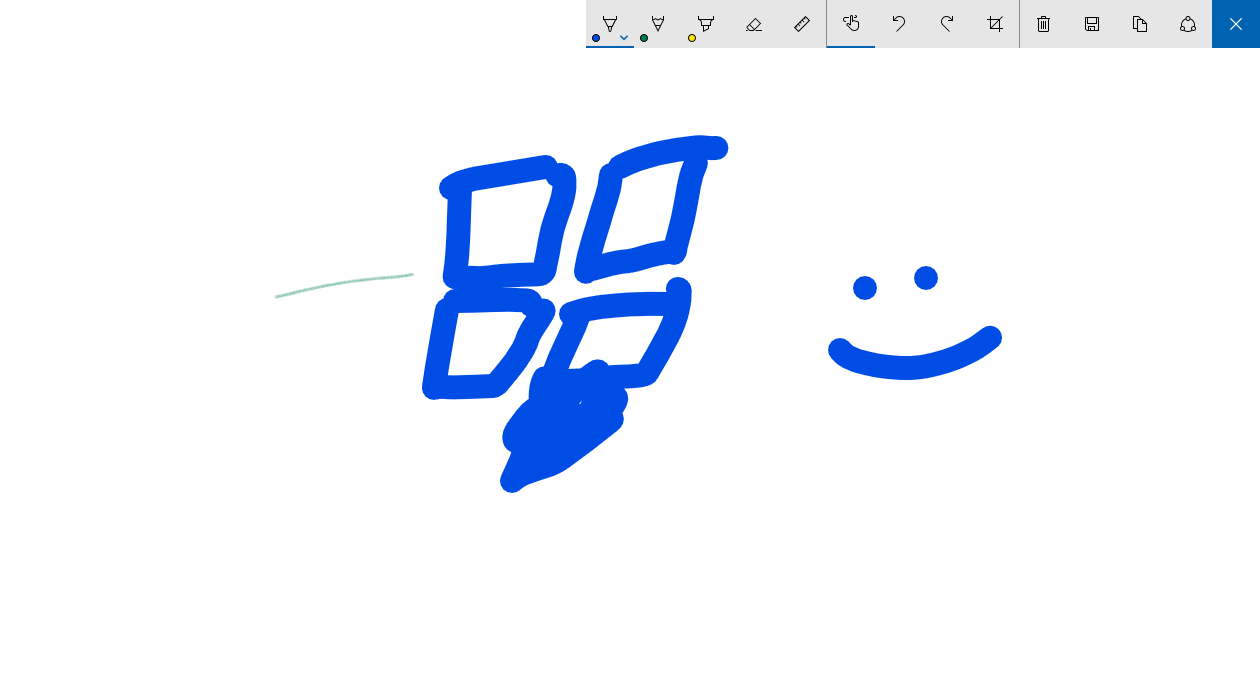
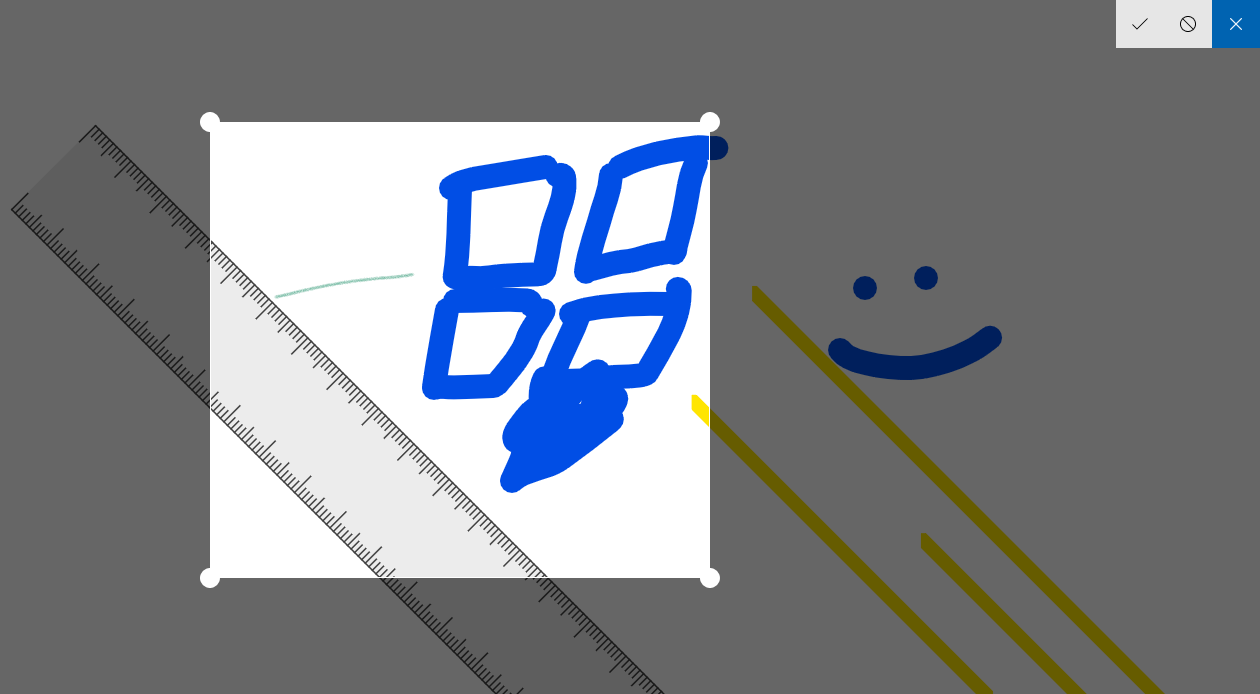
Saat menggunakan Windows atau OS lainnya, saya mengambil banyak tangkapan layar, baik dari buku yang saya baca untuk berbagi halaman dengan teman, atau aplikasi dan fitur untuk diposting di MSPU, atau bahkan hanya sebagai bentuk bookmark pribadi. Sementara sebagian besar PC Windows 10 memiliki kombo keyboard bawaan untuk tujuan menangkap tangkapan layar, Microsoft menambahkan cara baru – yang lebih nyaman untuk mengambil tangkapan layar dengan Pembaruan Ulang Tahun Windows 10 musim panas lalu. Ingat Windows Ink Workspace – satu-satunya alat di bilah tugas yang sebenarnya tidak pernah Anda gunakan di luar tujuan demo? Ternyata cukup berguna untuk mengambil screenshot.
Dengan alat Sketsa Layar, Tinta Windows Microsoft memungkinkan Anda mengedit tangkapan layar, mencoret-coretnya, dan membagikannya tanpa harus memasang aplikasi tambahan. Secara pribadi saya senang akhirnya menemukan penggunaan sehari-hari untuk Windows Ink.
Cara menggunakan Windows Ink Workspace untuk mengambil tangkapan layar yang lebih baik.
- Buka halaman, file, atau layar yang ingin Anda buat tangkapan layarnya.
- Ketuk ikon Windows Ink di bilah tugas perangkat Anda – itu akan terlihat seperti pena. Jika Anda tidak dapat melihatnya, periksa apakah itu diaktifkan oleh klik kanan pada bilah tugas dan mengklik "Tampilkan tombol Ruang Kerja Tinta Windows"
- Di Ruang Kerja Tinta Windows, pilih "Sketsa Layar." Ini kemudian akan menangkap tangkapan layar dari layar Anda saat ini dan kemudian membuka jendela pengeditan.
- Di Antarmuka "Sketsa Layar", Anda sekarang dapat memotong, mencoret-coret, atau melakukan sedikit pengeditan pada tangkapan layar yang Anda ambil sebelum menyimpan atau membagikannya dari PC Windows Anda.











